Hoe WLMP-videobestanden converteren naar MP4-formaat zonder kwaliteitsverlies
"Ik heb Windows Live Movie Maker gebruikt om mijn videobestanden te bewerken en vervolgens op te slaan als een project; het WLMP-bestand kan echter niet worden geopend in Windows Media Player, hoe te converteren WLMP naar MP4?"
Aangezien WLMP geen standaard videoformaat is, maar een filmprojectbestand geproduceerd door Windows Movie Maker, kunnen de meeste mediaspelersoftware en draagbare apparaten het niet decoderen. Als gevolg hiervan moet u uw videoprojecten converteren naar een standaard videoformaat, zoals MP4.
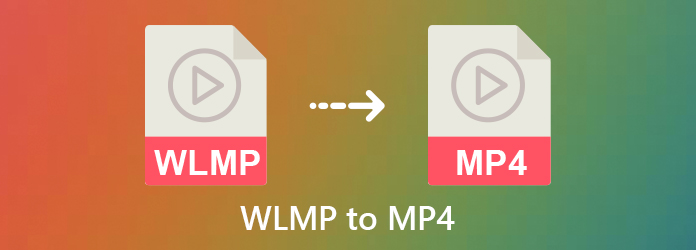
Deel 1: WLMP converteren naar MP4 in Windows Movie Maker
Zoals eerder vermeld, is WLMP het projectbestandsformaat gemaakt door Windows Movie Maker. Het is dus een eenvoudige manier om WLMP naar MP4 te converteren. Als de gratis video-editor voor Windows is WMM geweldig en kan het u helpen films te maken met videoclips. Bovendien biedt het de mogelijkheid om WLMP naar MP4 te converteren als u besluit het project onmiddellijk te exporteren.
Stap 1 Windows Movie Maker downloaden en voer het uit op uw computer, klik op Dien in menu en open het WLMP-project dat u wilt converteren.
Stap 2 Bewerk het videoproject naar wens en ga dan naar de Dien in menu. Kiezen Film opslaan en Voor computer. Niet selecteren Bewaar dit project or Project opslaan als.
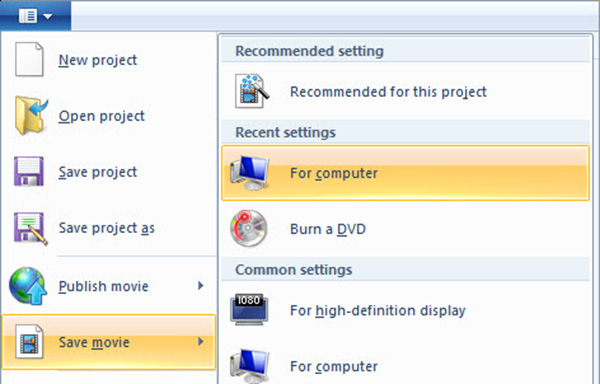
Stap 3 Zoek in het dialoogvenster film opslaan de map waarin u het uitvoerbestand wilt opslaan. Voer een bestandsnaam in en selecteer MPEG-4 / H.264-videobestand van het Opslaan als type keuze. Klik ten slotte op de Bespaar knop om WLMP naar MP4 te converteren.
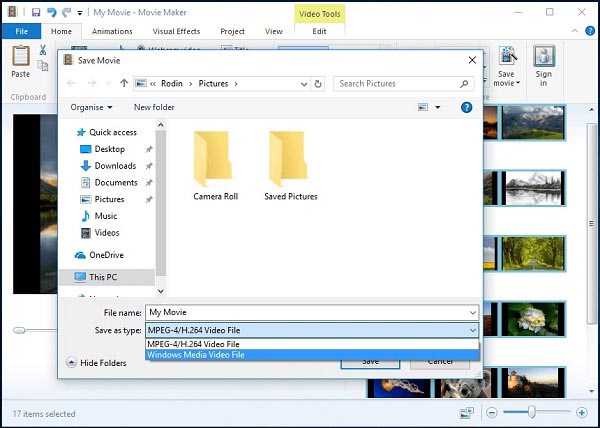
Note: Zodra u uw videoproject naar MP4-bestand hebt geconverteerd, worden alle video- en audiotracks gecombineerd in één bestand. Dan kunt u ze niet afzonderlijk bewerken. Als u uw videoproject later wilt bewerken, kunt u het beter niet converteren naar MP4.
Deel 2: de beste manier om WLMP naar MP4 te converteren
Allereerst moet een goede WLMP naar MP4-converter gemakkelijk te gebruiken zijn. Bovendien zou het voor zoveel mogelijk videoformaten moeten werken. Tipad Video Converter Ultiem kan aan uw behoefte voldoen. Het is de professionele WLMP naar MP4-converter voor Windows- en Mac-computers, of u nu de beginner of de professionele gebruiker bent.
Belangrijkste kenmerken van de beste WLMP naar MP4-converter
- 1. Converteer met één klik tussen MP4 en andere videoformaten.
- 2. Behandel meerdere videobestanden met behulp van de multi-thread.
- 3. Bied overvloedige bonushulpmiddelen aan, zoals videobewerking.
Kortom, het is de beste optie om uw videoprojecten te converteren naar MP4-indeling op Windows en Mac OS X.
Hoe WLMP naar MP4 te converteren
Importeer WLMP-projecten
Selecteer in Windows Movie Maker Film opslaan en Voor computer. Kies de doelmap, voer de bestandsnaam in en selecteer Windows Media-videobestand oppompen van Opslaan als type.
Start vervolgens de beste WLMP naar MP4-converter nadat u deze op uw computer hebt geïnstalleerd. Druk op Opslaan om het te bevestigen. Sleep de videoprojecten en zet ze neer in de hoofdinterface of klik op Bestanden toevoegen menu om de WMM-projecten te importeren.

Stel het uitvoerformaat in
Na het importeren kunt u het videobestand bewerken door op de te drukken Edit pictogram naast de miniatuur. Klik vervolgens op het opmaakpictogram om het profielvenster te openen. Selecteer de Video tabblad, kies MP4 aan de linkerkant en kies je favoriete resolutie. Als je de video op je mobiele apparaat wilt afspelen, ga je naar Apparaat tabblad en selecteer het doelapparaatmodel.

Converteer WLMP naar MP4
Klik op de Map pictogram onderaan om een specifieke map in te stellen voor het opslaan van de uitvoer. Klik ten slotte op de Alles omzetten knop om onmiddellijk te beginnen met het converteren van WLMP naar MP4.

Deel 3: Hoe WLMP online naar MP4 converteren
Hoewel er veel video-omzetter-apps online zijn, werken de meeste alleen voor standaard videoformaten. WLMP is helemaal geen videoformaat. Daarom kan het niet garanderen dat uw videoprojecten met succes online naar MP4 kunnen worden geconverteerd. Het is echter de moeite waard om te proberen als u niet handig bent om WLMP naar MP4-conversiesoftware te installeren. We gebruiken Online Convert als voorbeeld om u te laten zien hoe het werkt.
Stap 1 Bezoek https://video.online-convert.com/convert-to-mp4 in een browser en klik op Kies documenten knop om een WLMP-bestand vanaf uw harde schijf te uploaden.
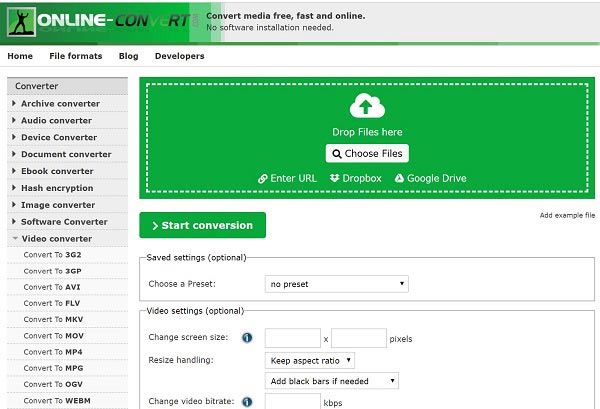
Stap 2 Pas de opties aan in instellingenpanelen of bewaar ze als standaard. Klik vervolgens op de Start de conversie knop. Het uploaden van het videoproject kan even duren. Als het klaar is, begint de web-app met het converteren.
Stap 3 Wacht tot de conversie voltooid pagina verschijnt. Klik op de Downloaden knop om het MP4-bestand op te halen. Kies als u meerdere WLMP-bestanden converteert Download bestand als ZIP om ze als archief te krijgen.
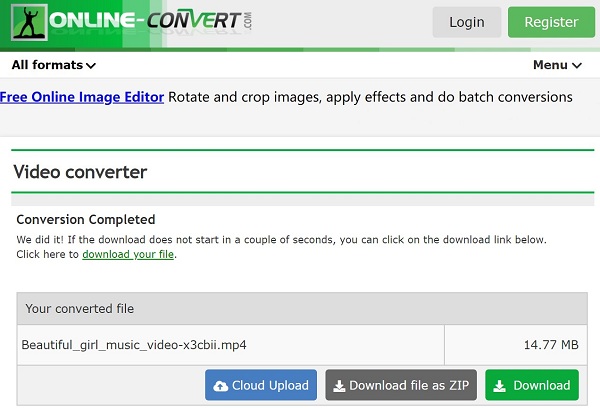
Note: Hoewel webvideo-omzetter-apps aankondigen om uw video's van de server te verwijderen, mag u geen privévideo's online uploaden. Bovendien hebben sommige gratis online WLMP naar MP4-converters de limiet van de bestandsgrootte, en dat is ook nodig comprimeer het videobestand voordat u online uploadt.
Deel 4: Veelgestelde vragen over de conversie van WLMP naar MP4
Welk programma speelt een WLMP-bestand af?
Hoewel WLMP is gemaakt door Windows Movie Maker, kan Windows Media Player het niet openen. Om een WLMP-bestand af te spelen, moet je het openen in Window Movie Maker of het converteren naar een standaard videoformaat, zoals MP4, AVI, enz.
Hoe converteer ik een WLMP naar door YouTube ondersteunde formaten?
YouTube ondersteunt verschillende videoformaten, zoals MP4, WebM, AVI, MKV, MOV, FLV, OGG, DivX en OGV. U kunt uw videoproject naar een van deze converteren. Bovendien kunt u met Windows Movie Maker een project rechtstreeks naar YouTube uploaden.
Hoe WLMP naar WMV converteren?
Naast MP4 kunt u WLMP converteren naar WMV in Windows Movie Maker. Het enige dat u hoeft te doen, is selecteren Windows Media-videobestand in de vervolgkeuzelijst Opslaan als type. Vervolgens wordt het project geconverteerd naar WMV-formaat.
Conclusie
Nu moet u begrijpen wat WLMP is en hoe u WLMP naar MP4 op uw computer kunt converteren. Soms bewerk je gewoon je videoclips in Windows Movie Maker en krijg je een aantal bestanden met de wlmp-extensie. Ze kunnen niet worden geopend in de meeste mediaspelersoftware. Daarom moet je ze converteren naar MP4. Nadat je de films op de computer hebt opgeslagen, kan Tipad Video Converter Ultimate je helpen om ze te transcoderen naar alle videoformaten, inclusief MP4. Nog meer problemen? Schrijf ze hieronder op.







